Както и в една страница номера на Word
В процеса на работа в Microsoft Word често възниква проблемът за номерирани страници, или да ги премахнете. И понякога ние очевидно не са доволни от начина, по който са поставени номера, можем да направим, искаме букви или долната част на страницата и в горната част. Всичко това се осъществява много лесно, само с няколко кликвания. В тази статия аз съм с вас номер на страниците на стандартни и нестандартни място, както и шоуто ви как да редактирате и изтривате текущото местоположение numerovki, всички шоу в скрийншота.
Отиди на Word, в документа, където броя на страниците, които искаме да видим. На върха, в ляво виждаме в менюто "Файл". "Home". "Вмъкване". Кликнете върху "Добавяне"
Леко отворете опциите за вмъкване по-долу. В графата "Header и Footer" е "номер на страница" на т. го и натиснете.
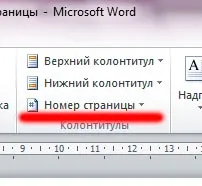
Списък с възможни номерация. За стандарт, кликнете върху елемента "в долната част на страниците" и изберете "прост пример 3". който визуално се види, че tsiferka ще се намира в долния десен ъгъл и без допълнителни линии няма. Без значение на коя страница на документа, сега сме, номерацията се прилага към целия документ.
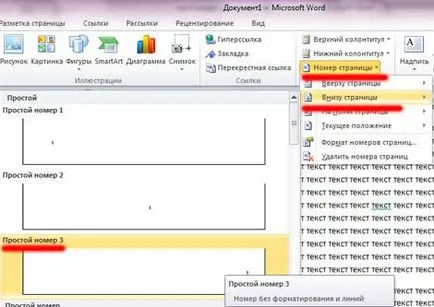
Ние ще се разпространи по текущата страница, под новото заглавие "Footer".
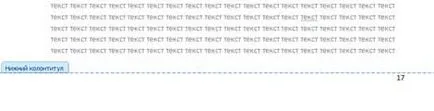
Ако не искате да промените нещо, така че просто останах tsiferki, натиснете "Затвори прозореца колонтитули." Точно в горната част на екрана, този бутон ще се появи в конструктора, новата алинея "Работата с колонтитули"

Сега ние виждаме обичайните tsiferki долната част на всяка страница, дори и новосъздадени. Опитайте се да ги премахнете. Ходим по същия начин като "Insert". "Номера", и изберете елемента "Изтриване на номера на страници"
В "номер на страница" меню. т "числов формат на страницата". можете да изберете буква или римски цифри общо място и да започне numerovku, например, не на първата, а след 10-ти до 10-ти страница е Tsiferki 1.
Забележете, че долната част на страницата се отстранява в "Footer". в долната част има ред "Изтриване на долен колонтитул".